Как нарисовать фею в фотошопе
Теперь у вас есть прекрасная возможность рисовать, редактировать любые изображения из любой точки мира не имея под рукой графического редактора.
"Фотошоп онлайн" - Полностью бесплатен! Доступен откуда угодно, не требует установки, легок, удобен и практичен!
Для использования "фотошоп онлайн" нажмите на кнопку.
Уроки Рисования » Рисуем Персонажей »
Уважаемый посетитель, позвольте для начала предложить Вам Зарегистрироваться или войти на сайт под своим именем.Это займет всего минуту, и вы сможете воспользоваться множеством дополнительных возможностей нашего сайта.
Цели:
- Представление реалистичной человеческой кожи
- Освоение кисти-аэрографа
- Изучение света и композиции
- Применение теории цвета и использование ограниченной палитры
Аннотация:
Рисование человеческой кожи на первый взгляд может показаться процессом довольно сложным, но с помощью правильных инструментов и техник, этот процесс становится в разы проще. Я устрою вам экскурсию по всему процессу рисования головы, от А до Я, используя технику, которая дает возможность даже новичку достичь впечатляющих результатов в рисовании кожи.
Введение:
Рисовать реалистичную кожу и вправду не так то просто. Многообразие переходов разных ее цветов и оттенков делает эту задачу действительно сложной для художников всех уровней. В большинстве случаев то, что мы видим – это хорошо представленные тона, но бедный выбор цветов приводит к тому, что в конечном итоге мы можем наблюдать недостаток мягкости кожи, в результате чего кожа выглядит так, как будто сделана из пластика или деревяшки. Процесс, который я представляю вашему вниманию в данном уроке без сомнения будет полезен для тех, кто мечтает освоить рисование реалистичной кожи. Надеюсь, вам понравится этот урок и вы научитесь некоторым трюкам в процессе.
Мастер-класс:
1-Идея:
Когда я впервые задумался о создании этого урока, первое, что мне пришло в голову, было: Это должна быть человеческая фигура! Держа эту мысль в голове, я решил немного отступить от собственной проторенной дорожки и попытаться нарисовать слегка увеличенный портрет Феи (или карикатуру, если хотите), но вполне реалистичный и приятный глазу. Я считаю что если сам буду рисовать то, к чему не привык, это поможет мне гораздо лучше понять процесс, так что придется вам меня потерпеть!
2-Инструменты:
Для этого рисунка я использовал только одну кисть: Аэрограф (Airbrush). Да, да, ужасный аэрограф, столь нелюбимый многими цифровыми художниками! Я решил попробовать использовать исключительно его, чтобы добиться как можно большей мягкости и прозрачности слоев человеческой кожи.
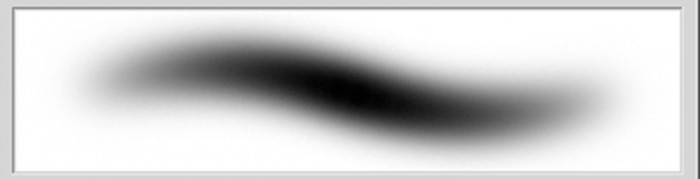
3-Рисование:
После того, как я залил фон серым цветом, я начал набрасывать мой рисунок на слое в режиме Наложения (Multiply) с помощью кисти-аэрографа (Airbrush) с установками непрозрачности (Opacity) и нажима (Flow) -100%. И это будет единственный случай во всем процессе рисования, когда непрозрачность и нажим будут использоваться на полную мощность. На данном этапе я осторожно прорабатываю все особенности и пропорции.

4-Блокировка цвета:
Здесь я начал добавлять местами некоторые цвета с помощью Аэрографа (Airbrush) с настройками Непрозрачности (Opacity) 50% и Нажима (Flow) примерно 70%. Все выглядит очень плоско и приглушенно, слегка темновато, так как фон лишь слегка проглядывает, что в принципе хорошо и обеспечивает хорошую основу для дальнейшего рисования.
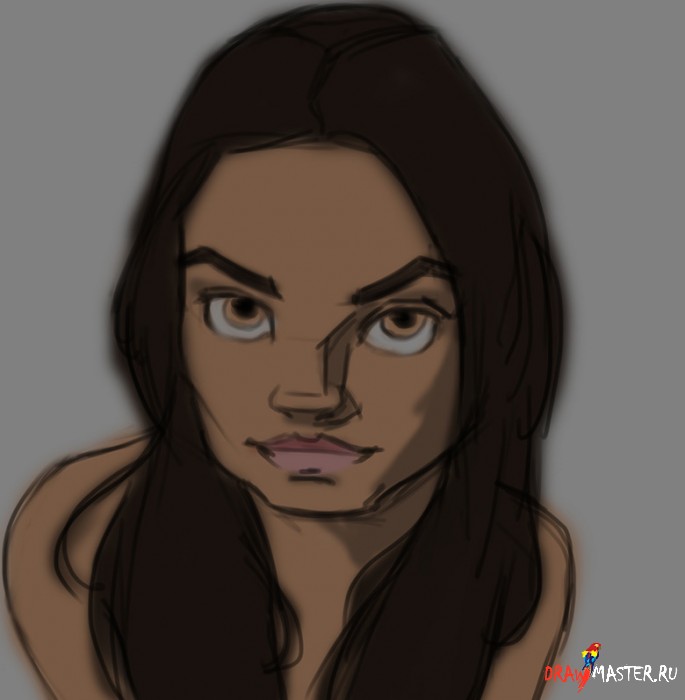
5-Создание палитры:
Когда я определили основные цвета, я стараюсь быстренько сбацать палитру, и кстати я предпочитаю, чтобы она было довольно таки ограничена. На этом этапе я также добавил крылья. С этого момента я буду лишь выбирать цвета из той палитры, которую только что создал и смешивать их между собой. Это решение помогает сохранить органичность картинки и (надеюсь) во многом влияет на гармоничность конечного результата.
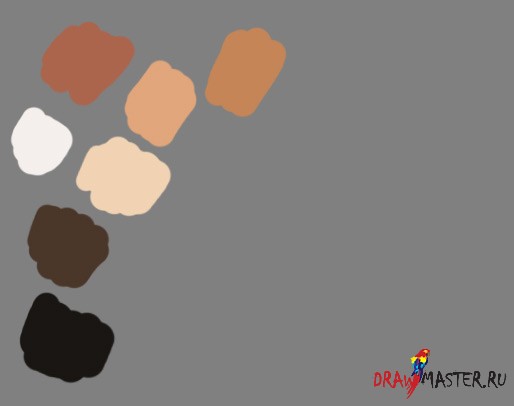
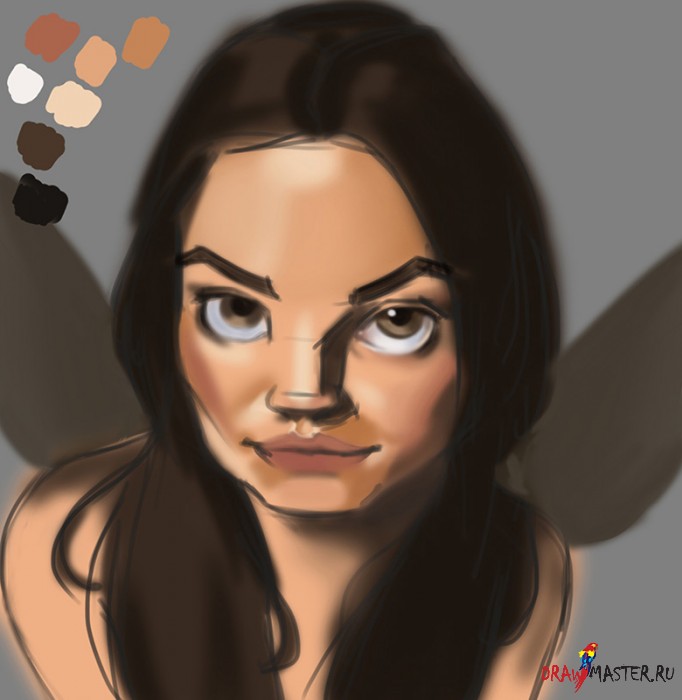
6–Визуализация:
Я буду прорисовывать область за областью, проводя необходимые корректировки по ходу процесса. Если вы раньше не пользовались этим методом – стоит попробовать! Как и в самой жизни, в этом процессе есть преимущества и недостатки. Преимуществ несколько. У вас сразу будет определенное видение желаемого результата, и вы сможете опираться на него, корректируя другие зоны картинки. Это научит вас контролю – контролю над пространством картинки, поскольку вам возможно придется предвидеть расположение каждой части вашего изображения и контрастность каждой области, контролю над уровнем детализации, как вы будете объединять и комбинировать одну область с другой и т.д. Самое главное преимущество, я бы сказал, в следующем: у вас нет законченности на каждой отдельной стадии изображения, что, по сути, может оказаться сложно контролировать, потому что у вас не будет четкого представления об изображении как о чем-то целом и законченном, но в любом случае, это стоит того, чтобы попробовать.
7-Глаза:
Начиная с правого глаза (с нашей точки зрения у нее это левый), я сразу установил фокус изображения. Работаем аэрографом (Airbrush) с непрозрачностью (Оpacity) на 30% (Нажим (Flow) я оставлю на отметке 70% до конца процесса). Начинаем постепенно рисовать от темного тона к светлому, в полной мере используя серый фон, оттеняя его лишь слегка голубовато-серым оттенком на темных участках глазного яблока. Всегда оставляйте прорисовку самых ярких областей на конец процесса (в данном случае я откладываю прорисовку областей света на завершающую часть рисования данной области). Затем я выбираю цвет глаз, и далее рисую зрачок. Очень аккуратно прорисовываем кожу вокруг глаз, периодически снижая уровень непрозрачности (Оpacity) аж до 8%, поскольку это очень деликатная область с мягкими переходами тонов и различными цветовыми нюансами.




Обычно я не пользуюсь большим количеством слоев. В большинстве случаев я работаю на четырех слоях( в данном случае на пяти, просто чтобы сохранить крылья на отдельном слое): Фоновый слой, который лучше сохранять отдельно от основного рисунка; Основной слой, на котором располагается большая часть процесса; также я обычно создаю отдельный слой для прорисовки новых элементов, и когда я доволен результатом, я просто объединяю его с основным слоем и создаю новый; и последний – по счету, но не по значимости – который находится выше всех остальных слоев, слой с рисунком, в режиме Наложения (Multiply), который я объединяю с другими слоями по ходу процесса рисования.
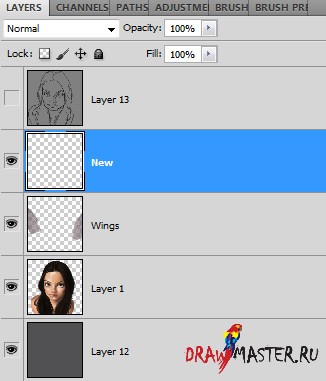
9-Кожа:
Для того, чтобы достичь желаемой мягкости кожи я использовал несколько слоев цвета, на том же слое, как можно более прозрачного (но не выше 15% непрозрачности (Opacity), который я выбрал из моей предварительно выбранной палитры. Я создал цветовые вариации, наложив друг на друга два и более цветов из нее и выбрал нужный оттенок из получившегося результата. Прозрачность Аэрографа (Airbrush) гарантирует мягкость кожи и общее единство цветовой гаммы.

10-Предупреждение:
Если вы хотите добиться большей четкости с помощью только лишь одного аэрографа (Airbrush), уменьшите размер кисти и увеличьте значение непрозрачности. В конце прорисовки каждой области, я уменьшал размер кисти примерно до 3 пикселей, что давало мне желаемый уровень четкости изображения.
11-Выбор цвета:
Поскольку я выбрал довольно теплую палитру цветов, я по максимуму использовал цвет фона для того, чтобы достичь нейтрального тона кожи, особенно на участках переходов средних тонов – чуть ниже рта и на подбородке, шее и под глазами (эффект макияжа). Я пробовал самые насыщенные оттенки оранжевого/розоватого цвета и слегка (и прозрачно) растушевал их на щеках и кончике носа. Сочетание этих цветов я использовал для создания цвета губ и красновато-коричневого оттенка их тени и линии, где губы касаются друг друга.

12-Визуализация Волос:
Это была наиболее трудоемкая часть картины. Сперва я определил темную основу, на которой в дальнейшем буду рисовать, и затем более светлыми тонами и исключительно по направлению роста волос начал прорисовывать пряди (не забудьте выключить слой с крыльями!). В основном это тот же процесс, которым мы пользовались до сих пор, но в этот раз я увеличил непрозрачность (Opacity) до 45%, уменьшил размер кисти до 2 пикселей и начал рисовать волосы . волос за волосом, прядь за прядью. После этого (достаточно долгого периода работы) я наметил отсветы еще более светлым тоном.

13-Фон:
Для того, чтобы дополнить мою цветовую палитру, я выбрал темный, приглушенный серо-зеленый цвет, который работает не только как темный фон, оттеняющий цвет кожи, работая с ней на контрасте, но он еще оттеняет зеленоватым оттенком нейтральный серый цвет, которым я пользовался до сих пор. Я также обнаружил, что он также придает ее глазам зеленоватый оттенок. Более светлые части фона немного подсветят снаружи прозрачное крыло, и оно будет красиво контрастировать с более темным оттенком волос, с которыми оно соприкасается. Когда будете рисовать, обратите внимание на верхнюю часть лица, подчеркивая тем самым глаза.

14-Свет:
Когда все части картинки уже достаточно прорисованы, пришло время уделить внимание освещению. Здесь нужно быть очень аккуратным и изучать, как различное освещение сочетается и работает с окружающими тонами. Иногда оно должно быть более четким, например, в области глаз, носа и губ, а иногда – мягче, например на щеках. Обычно более четкое освещение предполагается для тех областей, где четче обозначен контур костей, и более мягкое для областей, где, так сказать, больше плоти. Для создания обоих этих видов были использованы достаточно прозрачные тона (20% непрозрачности (Opacity).

15-Текстура кожи:
Поскольку все цвета и оттенки у нас уже на своих местах, я решил добавить коже еще и текстуру. Сделал я это с помощью инструмента Ретушь (Dodge tool) (аэрограф (Airbrush) с текстурой, в режиме Наложения (Multiply) и слегка отретушировал им по коже. Это дает эффект осветления, при этом оставляя текстуру нетронутой. Таким образом, вы на самом то деле не рисуете текстуру как таковую, а просто слегка осветляете пространство, оставляя оригинальные тона нетронутыми, как будто просто добавляете веснушки на кожу. Если вы работаете достаточно тонким инструментом, велика вероятность что вы добьетесь очень реалистичного эффекта. Я также нарисовал как можно более прозрачные отдельные поры на кончике носа. На первый взгляд это может быть и не заметно, но ваш мозг обрабатывает информацию и его вердикт будет «Очень реалистично!»

16-Финальные штрихи:
Теперь, когда все более-менее устаканилось с нашей картинкой, я закончу рисовать крылья тем же способом, которым рисовал все предыдущие детали изображения. Я создал новый слой в режиме Наложения (Multiply) и слегка затемнил волосы, используя очень темный и полупрозрачный коричневый тон. Еще я сделал немного четче линию челюсти на освещенной стороне, там где она соприкасается с волосами. Я также добавил светлый тон на заднем плане, за головой. Это помогает увеличить контрастность линии глаз. В качестве финального штриха я создал новый слой в режиме Перекрытие (Overlay) и добавил розовую прядь волос.

17-Заключение:
Этот процесс стал для меня настоящим откровением, особенно в отношении тонкости цвета и тона, и, если уж совсем честно, я бы никогда не подумал, что смогу выйти на такой уровень четкости и реалистичности изображения с помощью одного лишь аэрографа (Airbrush). Это, конечно, не самый быстрый из методов, но в сочетании с некоторыми другими кистями, он, безусловно, добавит некую изюминку в работу любого художника.
Советы – Непрозрачность (Opacity) и Нажим:
По сути, как непрозрачность (Opacity), так и сила нажима (Flow) влияют на прозрачность вашего рисования, но влияют по-разному. Непрозрачность (Opacity) делает кисть более прозрачной (как бы странно это не звучало), поскольку контролирует количество и интенсивность цвета, наносимого на холст. Нажим (Flow)также делает цвет прозрачным, но не меняет так сильно его интенсивность. Чтобы лучше понять, как это работает, проведите простой эксперимент: порисуйте любым цветом с непрозрачностью (Opacity) 30% и нажимом (Flow)100%. Потом попробуйте переставить их значения наоборот, и увидите, что получится.
Коротко о главном:
Чтобы быстро изменить значение Непрозрачности (Opacity) и Нажима (Flow): от 1 до 9 (непрозрачность) и Shift + от 1 до 9 (нажим). Примечание: при использовании аэрографа все наоборот: с 1 по 9 – изменить нажим и Shift + 1 до 9 – выбрать значение непрозрачности.
Советы:
По ходу этого урока я заметил, что если пользоваться исключительно аэрографом (Airbrush), результат может получиться слишком мягким (за что этот инструмент и получил свою нелестную репутацию среди художников). Этого можно избежать, всего лишь уменьшив размер кисти. Небольшое повышение уровню непрозрачности также может сослужить вам хорошую службу в плане четкости линий вашего изображения.
Коротко о главном:
Изменение размера кисти: Alt + Правая кнопка мыши + Перетащите влево / вправо: быстрый и простой способ изменить размер вашей кисти.

Процессы рисования каждой моей работы в основном похожи. Даже если все мои работы различны, и пути их создания разные, основные этапы рисования часто похожи. В данном уроке я расскажу, как создать такую волшебную иллюстрацию.
Первый шаг, как правило - найти объект для рисования. Как только вы его найдете, самая сложная задача - воплотить задуманное в жизнь.Иллюстрация, которую вы видите, сделана в Photoshop, но вы также можете использовать Painter или другой графический редактор. Так как это компьютерная графика, я настоятельно рекомендую вам использовать графический планшет, так как мышью создать реалистичные детали практически не возможно.
В этом уроке я буду объяснять отдельные этапы создания иллюстрации, кажущиеся мне важными, и покажу вам некоторые основные свойства кистей Photoshop, которые я использовала в данной работе. Запомните, что Photoshop это огромная помощь, но он не может сделать всего, поэтому необходимо потратить время на изучение анатомии и принципов рисования. Это необходимо для получения прекрасного результата! Добейтесь такого результата , тренируясь. Изучение анатомии это ключ к успеху.
1) Создание наброска
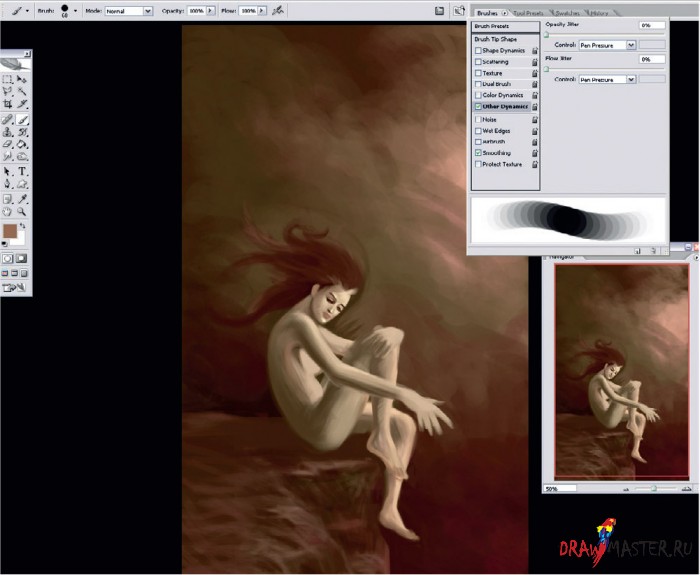
В самом начале – набросок. Это очень важная часть процесса, потому что это момент, когда я выбираю основные цвета, определяю начальную композицию и фон. Это основа моего рисования. Я выбираю атмосферу и осуществляю выбор цветов, но не формы. Это больше похоже на исследовательский этап. Как правило. В этом уроке я использую одну кисть – это круглая кисть с жесткими краями и настройками чувствительности к непрозрачности и нажатию пера. Я использую эту кисть для всего. Не нужно использовать мягкие кисти, они скрывают динамику цвета и фактуру.
2) Цветовой проект

После того, как набросок выполнен, или даже до этого, необходимо определиться с цветами. Я выбираю цвета, которые буду использовать для кожи и освещения. Я осуществляю выбор и смешивание цветов в отдельном слое или, даже, в отдельном документе, так как это позволяет мне свободно пробовать разные цвета, смешивать их между собой и получить легко доступные образцы. Тут я осуществляю выбор теплых оттенков, смягченных голубым, зеленым или желтым пастельными оттенками, необходимых для освещения, и лососевый цвет для добавления жизни и чистоты коже.
3) Процесс раскрашивания
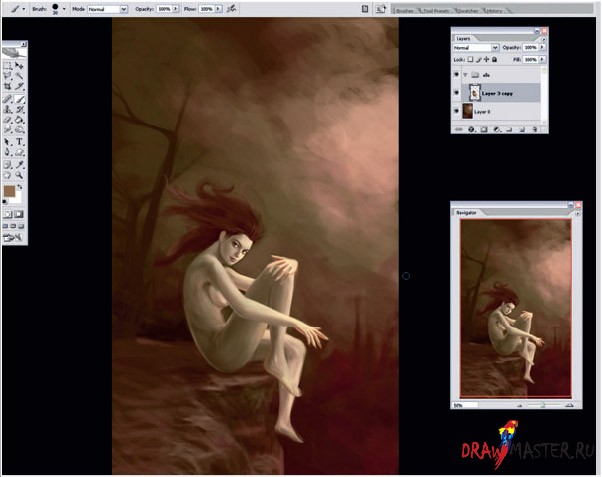
4) Проработка фона
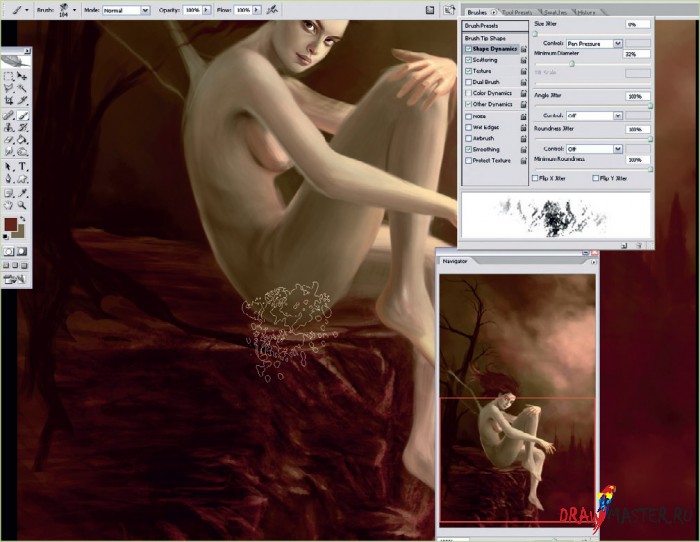
Здесь я переключаю внимание на фон и выполняю отдельные регулировки. Я начинаю затемнять фон, чтобы выделить персонаж, и делаю это, текстурируя скалы. Это не окончательная проработка скал, но большая, чем на начальном этапе. Для того, чтобы это выполнить я использую кисть, которую я создала, и выбираю настройки такие как рассеивание, которые помогут получить нестандартное распределение и в результате неповторимость. Это неправильно использовать кисть, которую создала я. Вы должны представлять, что именно хотите получить, и создать свою собственную кисть. Для неба я использую круглую жесткую кисть и рисую его в разных слоях с разной степенью непрозрачности.
5) Проработка анатомии
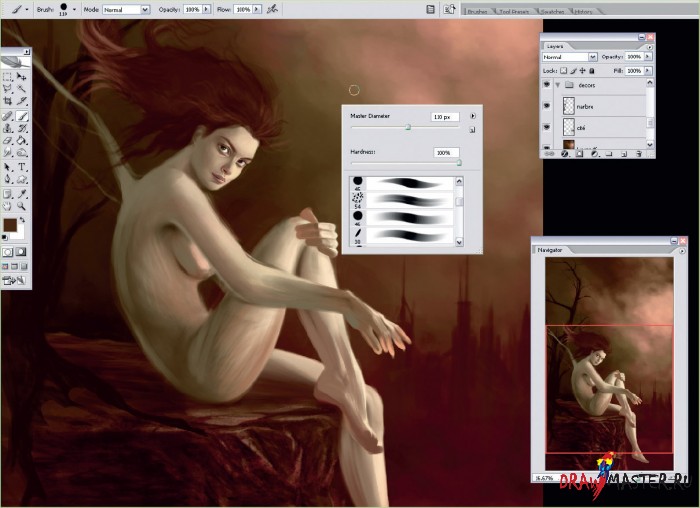
Далее я прорабатываю изображение девушки, добавляя детали и прорабатывая конечности. Мне не нравятся её осанка и колени, так как они слишком изогнуты и очень большие. Я рекомендую вам повесить рядом с компьютером зеркало, чтобы видеть лицо и фигуру. Это очень помогает при рисовании.
6) Прорисовка фигуры
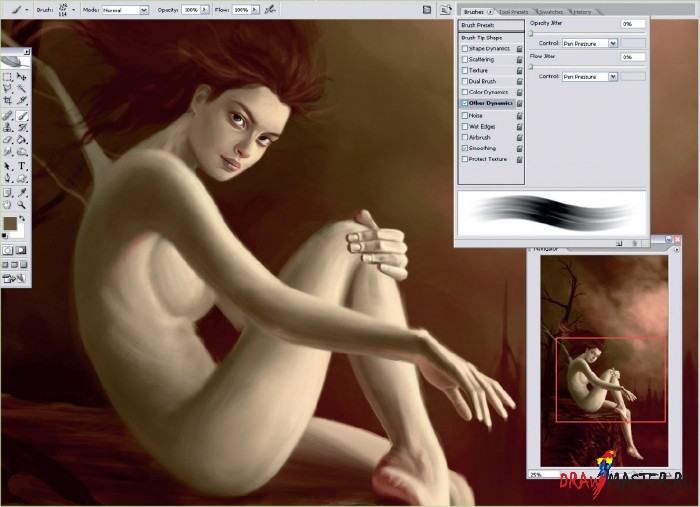
После того как положение фигуры выглядит хорошо, я начинаю прорисовывать тело. Для это я использую различные кисти, которые подходят для смешения цветов, например, Spackled с настройками чувствительности к непрозрачности и нажатию пера. Я люблю использовать разные кисти, они очень хороши для внесения жизни и добавления различных вариаций, когда мы сглаживаете рисунок. Я тщательно прорисовываю руки, добавляя множество деталей и придаю больше прозрачности ступням, добавляя оттенок розового и слегка касаясь красным.
7) Контраст
Сейчас, когда анатомия хорошо проработана, время придать персонажу контраст, звучание и жизнь. Чтобы осуществить это я использую очень темный зеленый, добавляя тени на руках и коленях. Этот этап помогает мне определить части тела, которые я хочу выделить. Не забывайте про освещенные участки тела. Я добавляю детализацию глазам, ногам и рукам.
8) Поиск лица
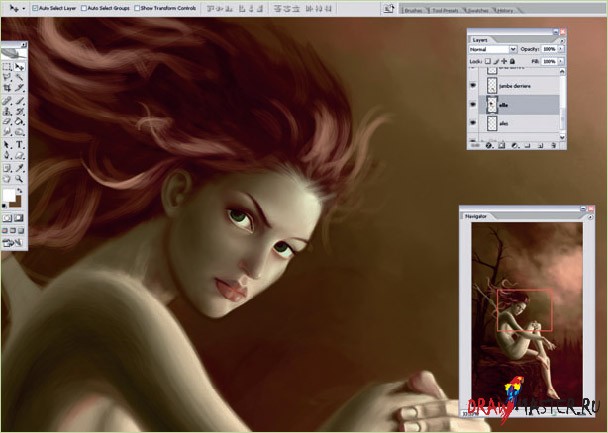
Время поработать над лицом. Самое важное- придать ей выразительность, которая сделает её чувства видимыми на лице. Я начинаю с прорисовки глаз, чтобы сделать их выделяющимися. Я делаю глаза темными и большими, а губам придаю красный оттенок. Каждый элемент её лица очень важен, от формы носа до очертаний глаз. Обычно я разделяю элементы лица (рисую на отдельных слоях) : отдельно нос, отдельно рот…
9) Детализация лица
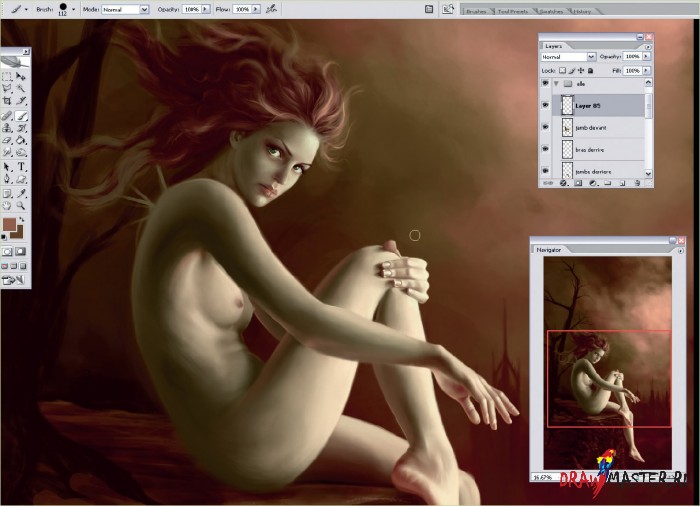
Когда основа лица готова, я начинаю добавлять детали и текстуры на него. Для этого я всегда использую точечную кисть в основном с динамикой формы. Эта кисть прекрасна для отдельных касаний. Я также использую blur для смягчения. Например, концов ресниц. Этот инструмент позволяет больше поиграть с настройками нежели фильтр blur. Я также использую маленькую кисть для придания резкости очертанию лица.
10) Завершение работы над телом
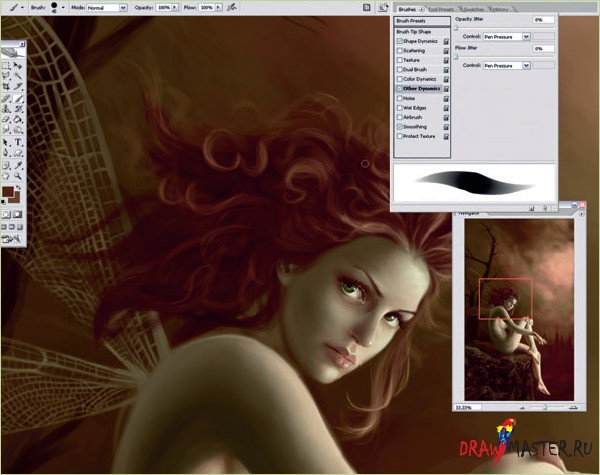
Тело в основном проработано. Необходимо его сгладить, растушевать и смешать некоторые цвета. Я снова использую точечную кисть . Я наношу фактуру, сглаживаю отдельные части тела и делаю его реалистичным. Я рисую снова и снова.
11) Волосы
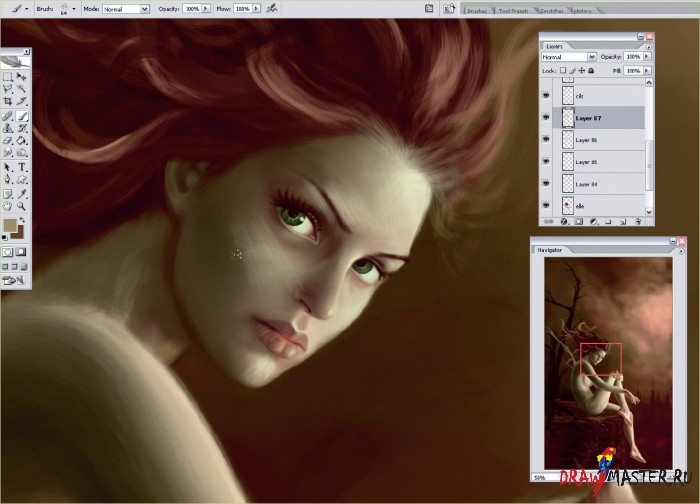
Сейчас я рисую волосы очень аккуратно, чтобы они выглядели реалистично. Далее я создаю ощущение освещения и добавляю кудри для эффект динамики. Я использую круглую кисть с жесткими краями, а затем точеную кисть для создания освещения отдельных прядей и добавления дополнительных цветов. Очень непросто вырисовывать волоски по одному, поэтому я использую динамичные точеные кисти, а затем добавляю в некоторых местах blur для большей натуральности.
12) Крылья
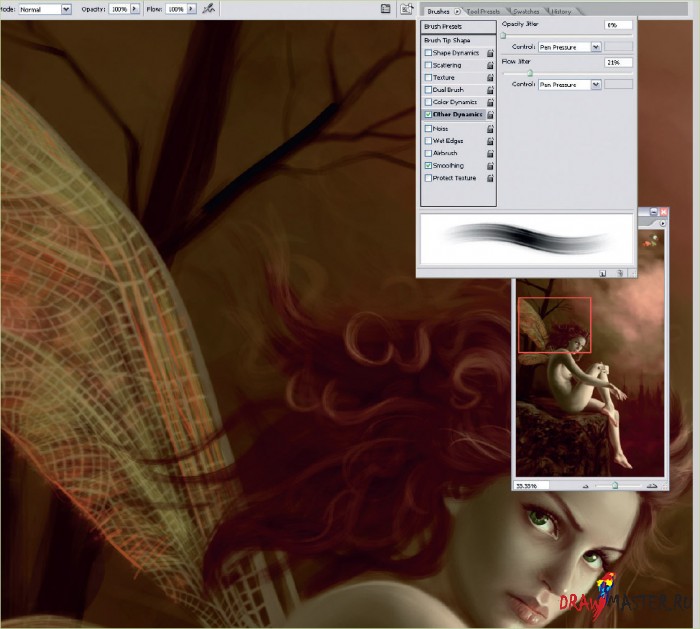
Время начать детализацию крыльев. Я решила сделать их в родственных цветах. Таким образом я выбираю оттенки красного и желто-зеленого, которые хорошо гармонируют. Эти оттенки внесут чувственную динамику в крылья, жизнь в иллюстрацию и сделают персонаж похожей на фею. Я осуществляю проработку крыльев точечными кистями и меняю прозрачность слоя, придавая крыльям легкость невесомость.
13) Маска
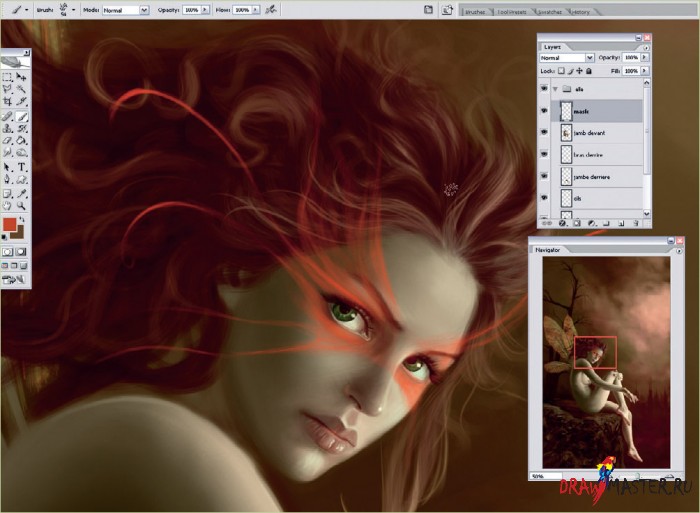
На этом этапе я решила добавить маску, которая будет смешиваться с кожей и сделает фею более сказочной. Я использую красный цвет, как и на крыльях. Он достаточно ярок, чтобы выделит глаза. Я использую круглую кисть с жесткими краями и точечную кисть, но я не буду так же тщательно прорабатывать маску, как и лицо, чтобы не отвлекать от него внимание. Я также выделяю пару нитей динамичной формы перед её волосами.
14)Текстурирование скал
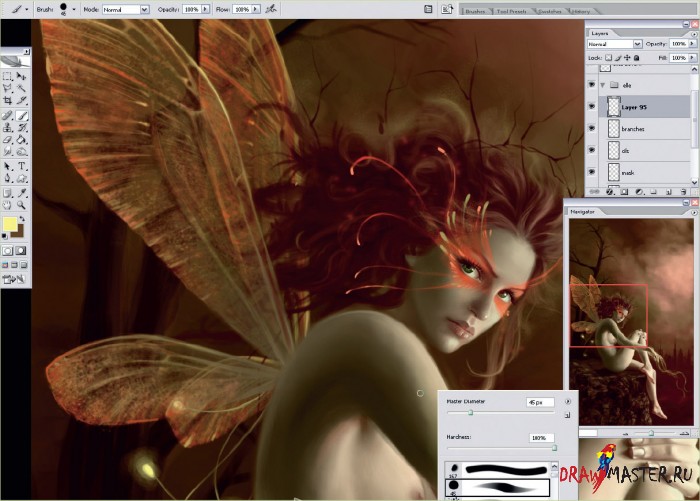
На этом этапе я возвращаюсь к фону и начинаю прорабатывать выступы на скале. Я прорабатываю детали основной тонкой жесткой кистью и размываю границы. В новом слое разными кистями, которые я создала, я добавляю текстуры и контраст. Я накладываю текстуры в разных слоях с разной степенью непрозрачности.
15) Окончательная детализация крыльев
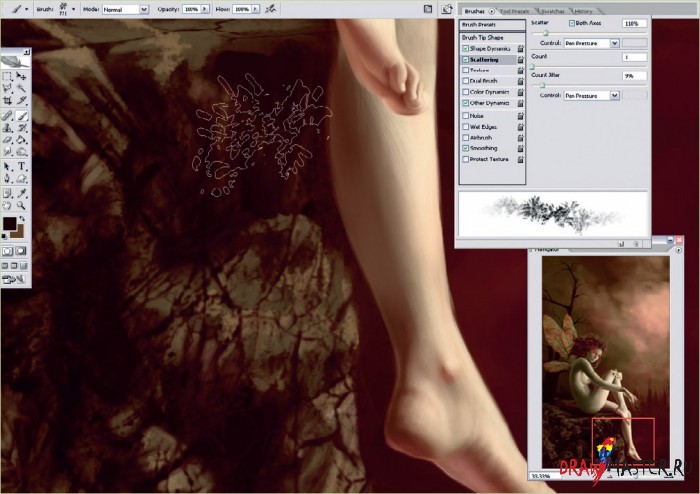
Сейчас я заканчиваю детализировать крылья, придавая им большую прозрачность. Для прорисовки тонких прожилок я использую маленькую жесткую кисть с динамикой формы. Я рисую прожилки в разных слоях с разными настройками. В окончательном слое я использую настройки Soft light для динамичности цвета. Далее я использую точечную кисть, накладываю текстуры(придаю фактурность) и ластиком в виде точечной кисти осторожно стираю некоторые границы крыльев для придания им прозрачности.
16) Последние штрихи
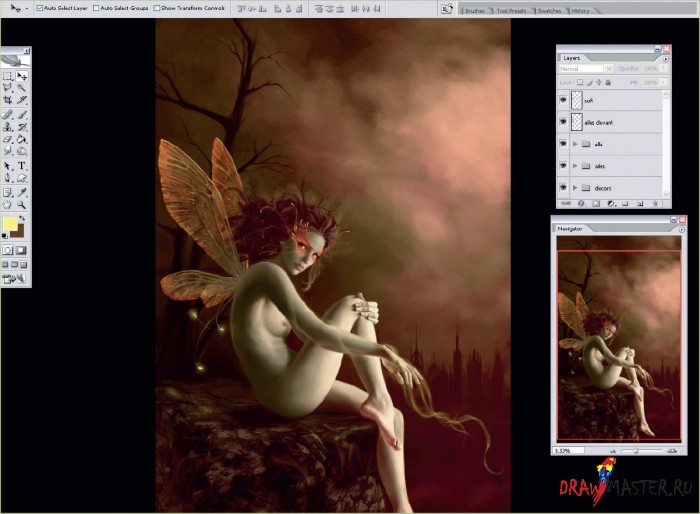
Я придаю последние штрихи работе, заканчиваю детализацию, добавляю некоторые оттенки, где необходимо, окончательно расставляю световые акценты. Готово!
В этом уроке мы создадим волшебную фотоманипуляцию с феей на фонаре в Photoshop. Начнем!
Вы хотите превратить фото своего ребенка в запоминающуюся иллюстрацию или сделать подарочную открытку? В этом уроке я покажу вам, как это сделать. Также вы научитесь работать с фильтром Field Blur (Размытие поля), который позволит создать эффект глубины резкости с боке. Вы узнаете, как работать с инструмент Select and Mask (Выделение и маска) и другими новыми возможностями Photoshop CC 2018 (версия 19.0).
Что вы узнаете
В первом шаге мы создадим фон, улучшим качество картинки и добавим свечение на листьях. Затем нарисуем реалистичные дождевые капли. В следующем шаге мы добавим фею, предварительно вырезав ее, отретушировав и добавив несколько деталей. После этого мы создадим реалистичное освещение, применим волшебные эффекты и добавим атмосферности с помощью цветокоррекции.
В конце урока мы добавим тонировку, эффект глубины резкости и боке, а также увеличим резкость изображения. По ходу урока мы будем работать с режимами наложения, различными инструментами и эффектами. Для работы вам понадобится Photoshop, начиная с версий СС, а также вдохновение, внимание и хорошее настроение! В этом уроке я использую Photoshop CC 2018 (версия 19.0), поэтому не пугайтесь, если некоторые панели или фильтры будут сильно отличаться от старых версий программы. Вас предупредили!
1. Создаём документ и помещаем фонарь
Шаг 1
Создаем новый документ с помощью комбинации клавиш Ctrl+N или в меню File – New (Файл – Новый). Устанавливаем размер 1920 на 1280 пикселей, разрешение – на 200 пикселей/дюйм, Background Contents (Содержимое фона) – Black (Черный).
С помощью File – Place Embedded (Файл – Поместить встроенные) или обычным перетаскиванием мышкой вставляем фото с уличной лампой на рабочий документ. Активируем свободную трансформацию (Ctrl+T или Edit – Free Transform (Редактирование – Свободная трансформация)) и корректируем масштаб картинки примерно до 42,9% по вертикали и горизонтали. Размещаем ее, как показано ниже, и жмем Enter, чтобы применить изменения.

3. Правой кнопкой мыши нажимаем на слой и выбераем Make Selection. Feather Radius -0. Anti-aliased! Заполните выбранное белым.

4. Select> Feather - Feather Radius 5 (можно выбрать и свое значение) Удалите выбранное. Должно получиться так

5. Создайте копии этой формы, уменьшайте, вращайте. После этого у вас должно получиться что-то вроде этого

Для этой части, я скрыл другие слои так, чтобы Вы могли понять эту специфическую процедуру 6. Дублируем одну часть и выбераем Filter> Blur> Motion Blur. В зависимости от угла листа Вы регулируете угол "пятна" приблизительно +/-10 и расстояние примерно 50. Вот о чем я говорю

7. Теперь сделайте то же самое к каждому листу. Меняйте углы и тд. Слейте слои. Получилось

8. Удерживайте CTRL и нажимайте на слой ( что мы ранее слили) И создаем новый слой. И выбераем инструмент Color Gradient tool. Можете использовать один из стандартных цветов или делать свой цвет. Используйте его.

9. Дублируем наш цветной слой и меняем blend modes двух слоев на Vivid light или Overlay. Одно крыло уже готово!

10. Дублируем весь слой (наряду с цветными слоями) и выберите Edit> Transform> Distort Приспособте так, чтобы было похоже на второе крыло

11. Вот какие крылья у нас получились. Если вы видите некоторые зубчатые края на крыльях, используйте Filter> Blur> Gaussian Blur.

Вот какой окончательный вариант, вместе со вспышкой. Если хотите сделать нечто похожее, то идите Filter> Render> Lens Flare и настраивам по вкусу. Можно сделать лучше Яркость и контраст для вспышки
Читайте также:


